单击工具栏中的【画笔工具】,然后在画板上拖动鼠标光标即可用默认的画笔进行绘制
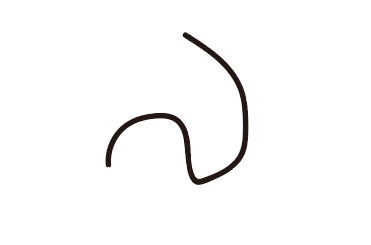
在控制栏或【属性】面板中单击【画笔定义】下拉按钮,在弹出的下拉列表中设置画笔样式、描边颜色、不透明度
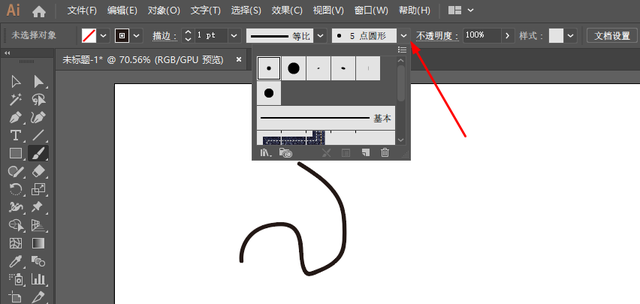 【画笔】面板
【画笔】面板通常情况下,【画笔工具】需要配合【画笔】面板一起使用
点击【窗口】→【画笔】选项或按F5键,打开【画笔】面板
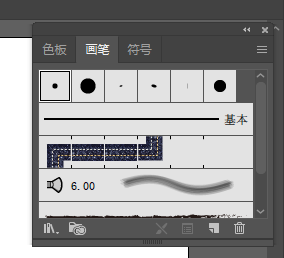 调整【画笔】面板显示方式
调整【画笔】面板显示方式单击【画笔】面板右上角的展开按钮,在弹出的扩展菜单中选择【列表视图】选项
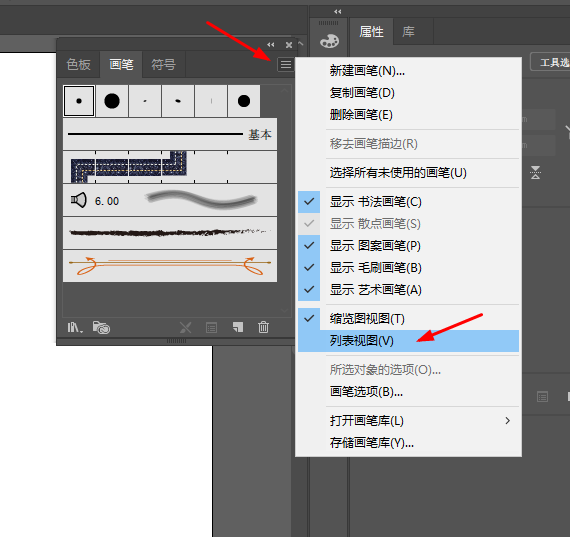
此时画笔面板会以列表的形式显示各种画笔笔尖
 使用画笔绘制草地
使用画笔绘制草地1、打开【画笔】面板,单击面板左下角的【画笔库菜单】按钮,在弹出的列表中选择

2、在打开的面板中选择【草】画笔,此时,【草】画笔会被添加到【画笔】面板中

3、选择工具栏中的画笔工具,在控制栏中设置描边粗细为5pt,然后在画板上拖动鼠标绘制
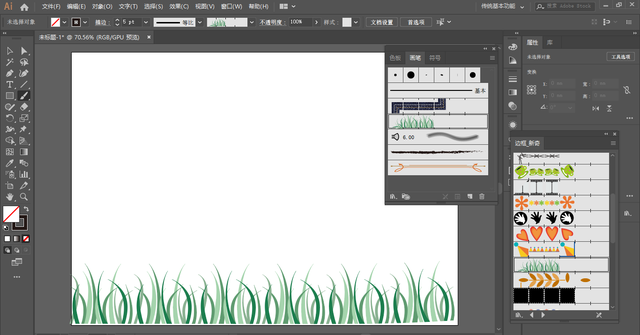
4、在控制栏中设置描边粗细为2pt,继续拖动鼠标光标绘制
调整描边粗细绘制有层次感的草地
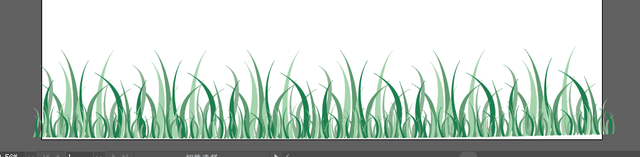
5、单击【画笔】面板左下角的【画笔库菜单】按钮,选择【图像画笔】→【图像画笔库】,选择【雏菊_图稿】

6、使用【画笔工具】在草地上自上向下拖动鼠标绘制
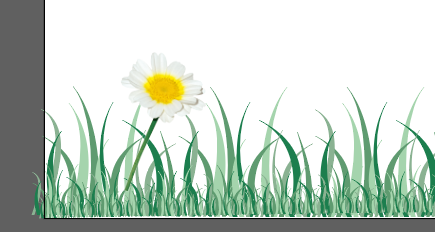

打开画笔库面板后,按Ctrl键加选多个画笔,再单击画笔库面板右上角的扩展按钮,在弹出的扩展菜单中选择【添加到画笔】选项,可将选择的多个画笔同时添加到【画笔】面板
画笔工具选项在【画笔工具选项】对话框中设置参数可以定义画笔绘制时的效果
双击【画笔工具】打开对话框
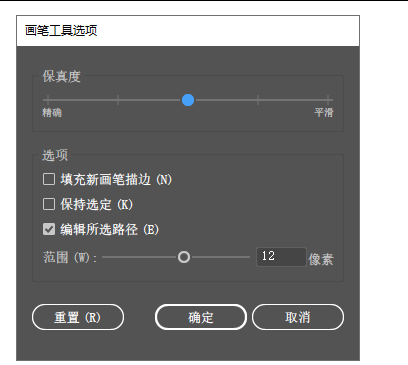 应用画笔描边
应用画笔描边对于绘制好的路径可以使用【画笔】面板为其应用画笔描边效果
1、使用【直线段工具】绘制一条直线

2、按F5打开【画笔】面板,单击面板左下角的【画笔库菜单】按钮,选择如图

3、设置描边颜色为黄色
选择绘制的直线段,然后选择【城市】画笔,为直线段应用画笔描边效果
 自定义画笔
自定义画笔根据需要创建或自定义画笔
1、画笔类型
书法画笔:创建类似于钢笔或毛笔的描边效果散点画笔:将一个对象的许多副本沿路径分布图案画笔:将图案作为画笔,使用【画笔工具】绘制时,该图案会沿着路径反复拼贴。图案画笔最多可以包括5种拼贴,分别是图案的边线、内角、外角、起点、终点毛刷画笔:使用毛刷创建具有自然画笔外观的画笔描边艺术画笔:创建沿路径长度均匀拉伸画笔形状的效果2、创建书法画笔
单击【画笔】面板底部的【新建画笔】按钮,打开对话框

选中【书法画笔】单选按钮,单击【确认】按钮,打开对话框

设置参数,即可创建
新建的书法画笔会被添加到【画笔】面板中,存放在书法画笔的最后面
3、创建散点画笔
先绘制用于创建散点画笔的图案
选择图案后,单击【画笔】面板底部的【新建画笔】按钮,打开对话框
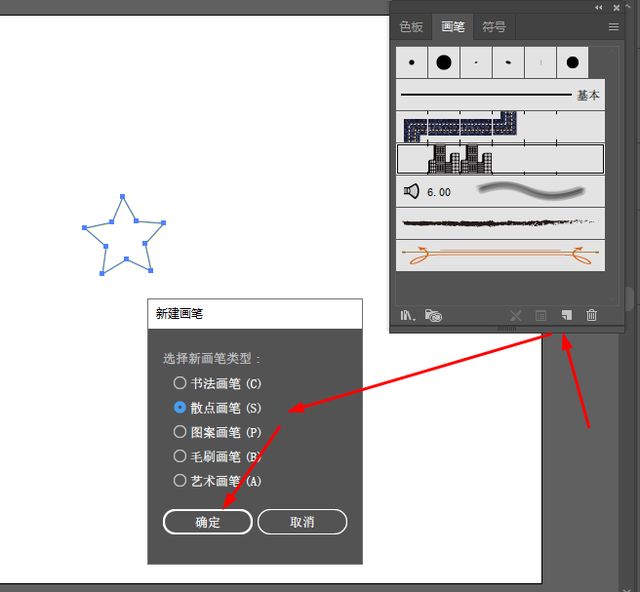
选择【散点画笔】,单击【确认】,打开对话框
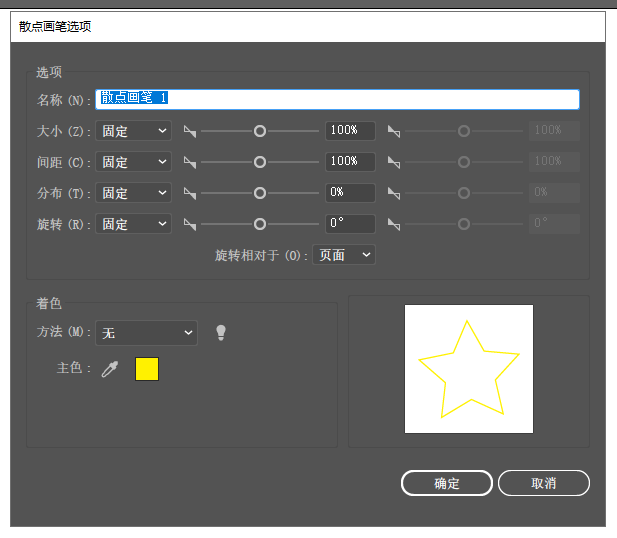
设置参数确认即可
4、创建毛刷画笔
单击【画笔】面板底部的【新建画笔】按钮,打开对话框

设置参数

5、创建图案画笔
先绘制图案
将图案拖动到【色板】面板中,创建图案

单击【画笔】面板底部的【新建画笔】按钮,打开对话框
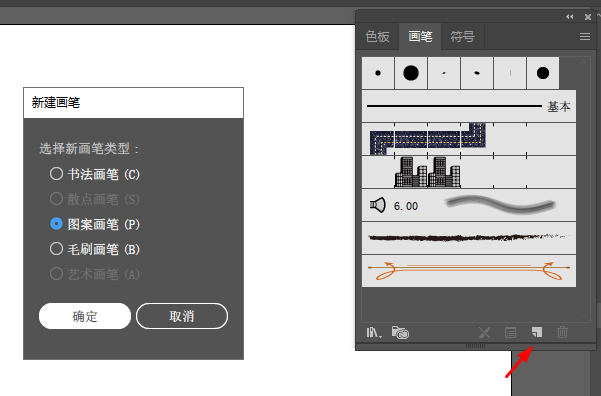
设置参数

6、新建艺术画笔
先绘制用作画笔的图形
选择图形,单击【画笔】面板底部的【新建画笔】按钮,打开对话框

设置参数
 编辑画笔
编辑画笔1、缩放画笔描边
默认情况下,缩放对象时,画笔的描边和对象会同步缩放
选择路径,应用画笔描边后,只想缩放画笔描边
双击该画笔,打开对话框,设置缩放即可
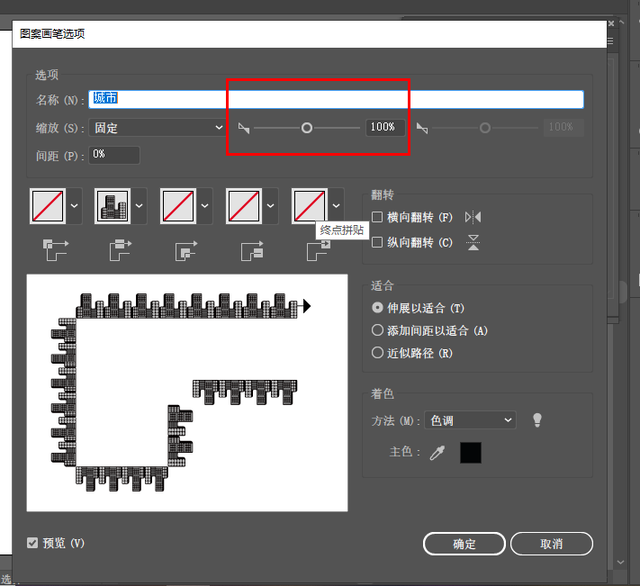
2、移去画笔描边效果
如果要删除画笔描边效果,先选择应用了画笔描边效果的路径
单击【画笔】面板底部的【移去画笔描边】按钮即可

另外,单击工具栏底部的【默认填色和描边】按钮,也可删除画笔描边效果,并设置默认的颜色和描边效果
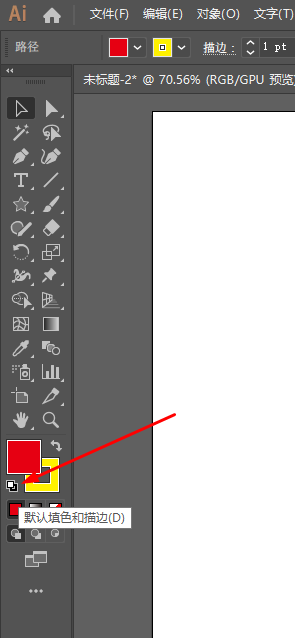
3、删除画笔
删除【画笔】面板中的画笔
在【画笔】面板中选择相应的画笔后,单击【画笔】面板底部的【删除画笔】按钮,或拖动相应的画笔到【删除画笔】按钮上
如果删除的画笔被应用在当前文档中,那么会打开提示对话框

单击【删除描边】按钮,即可在【画笔】面板中删除该画笔,并且删除文档中应用该画笔的描边效果
单击【扩展描边】按钮,可以删除【画笔】面板中该画笔,文档中应用了该画笔描边效果的路径会被扩展为图形
4、将画笔描边转换为轮廓
使用【扩展外观】命令可以将画笔描边扩展为图形
选择使用【画笔工具】绘制的路径,或应用了画笔描边效果的路径
点击【对象】→【扩展外观】选项即可
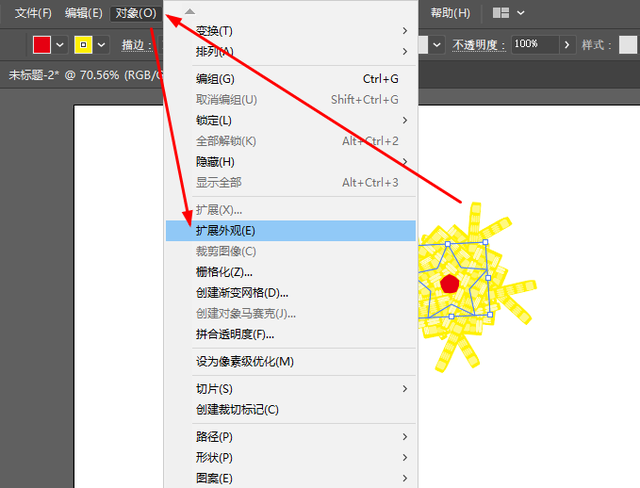
此时,对象会自动编组,使用【直接选择工具】或【编组选择工具】可以选择单独的对象,并编辑
修改画笔参数对于预设的画笔或自定义的画笔也可以修改其参数,以满足不同场景的需求
使用【画笔工具】绘制图形后,双击【画笔】面板中的该画笔,打开相应的画笔选项对话框
修改对话框中的参数,随机绘制的图形会发生相应的改变
修改画笔样本图形使用【画笔工具】绘制图形后,使用【直接选择工具】修改图形
使用【选择工具】选择图形,按住Alt键的同时将其拖曳到【画笔】面板中的原始画笔上
释放鼠标,打开相应的画笔选项对话框,保持默认设置,单击确认按钮,完成画笔样本的替换
此时使用该画笔进行绘制,如果当前文档中已经有应用了该画笔描边的图形,那么会打开提示对话框,单击【应用于描边】按钮,那么文档中应用了该画笔描边的图形会进行相应的改变
斑点画笔工具——可以直接绘制具有填充的闭合形状1、使用
使用【斑点画笔工具】可以绘制具有填充的平滑线条,填充可以是纯颜色或图案
单击工具栏中的斑点画笔工具,设置描边颜色后,在画板上拖动鼠标光标绘制

继续绘制,可以发现新绘制的路径与接触到的路径会自动合并

2、设置斑点画笔工具
双击【斑点画笔工具】打开对话框

3、合并路径
斑点画笔工具除了可以绘制图形外,还可以合并由其他工具创建的路径
但前提是需要确保合并路径排列顺序必须相邻,且具有相同的填充颜色及没有描边
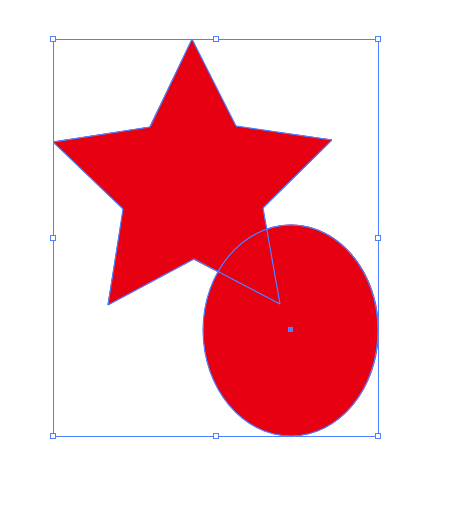
使用【斑点画笔工具】在图形交叉的地方拖动鼠标绘制即可

使用斑点画笔工具时,在英文输入法状态下,按【 [ 】键可以缩小画笔笔尖,按【 ] 】键可以放大笔尖
